1、打开ps cs6,进入其主界面;

2、按ctrl+O,在打开窗口选中准备好的图片,按打开;
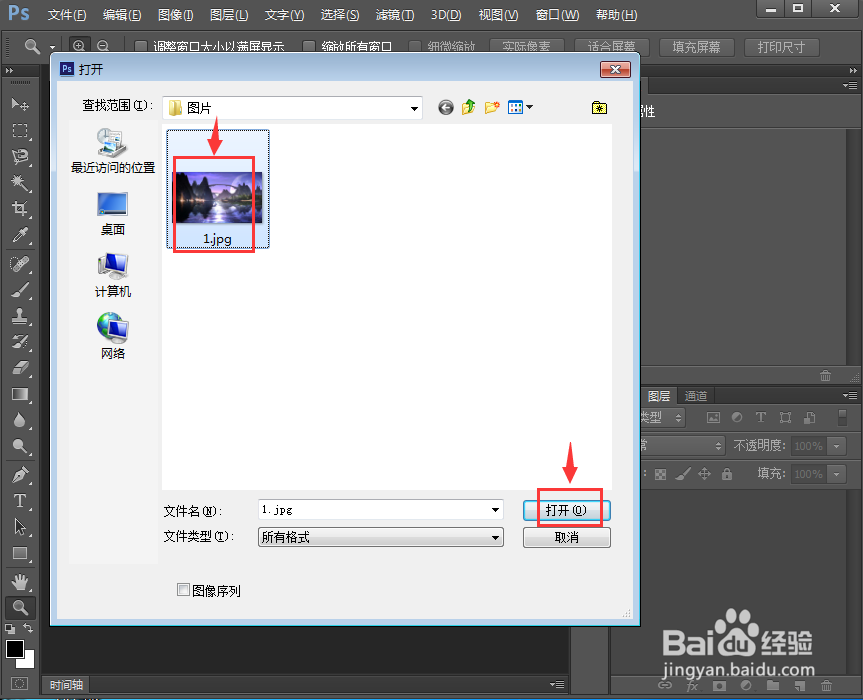
3、将图片添加到ps cs6中;

4、点击滤镜菜单,在打开的下拉菜单中点击滤镜库;
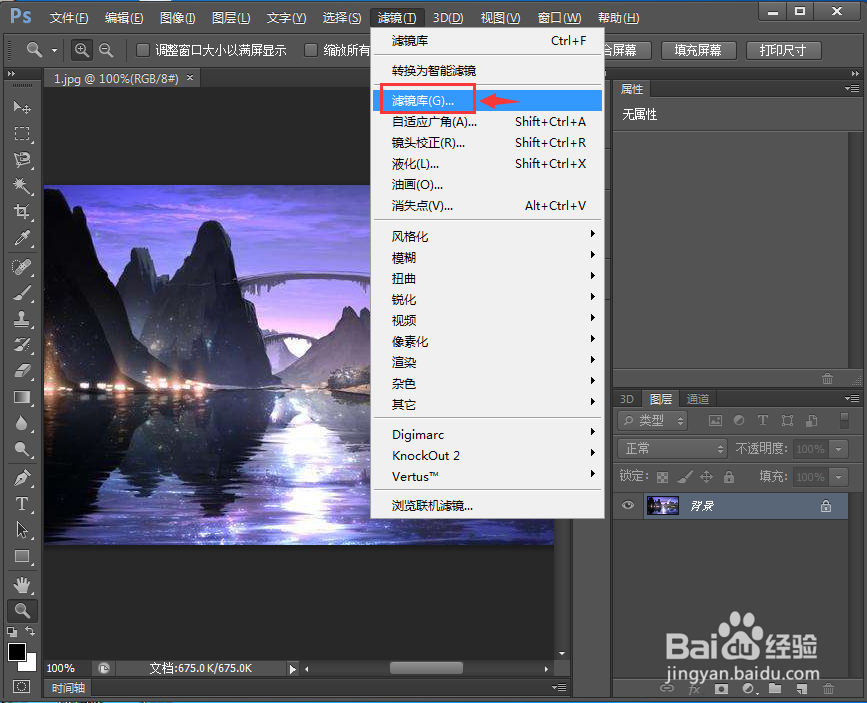
5、在艺术效果文件夹中点击绘画涂抹;
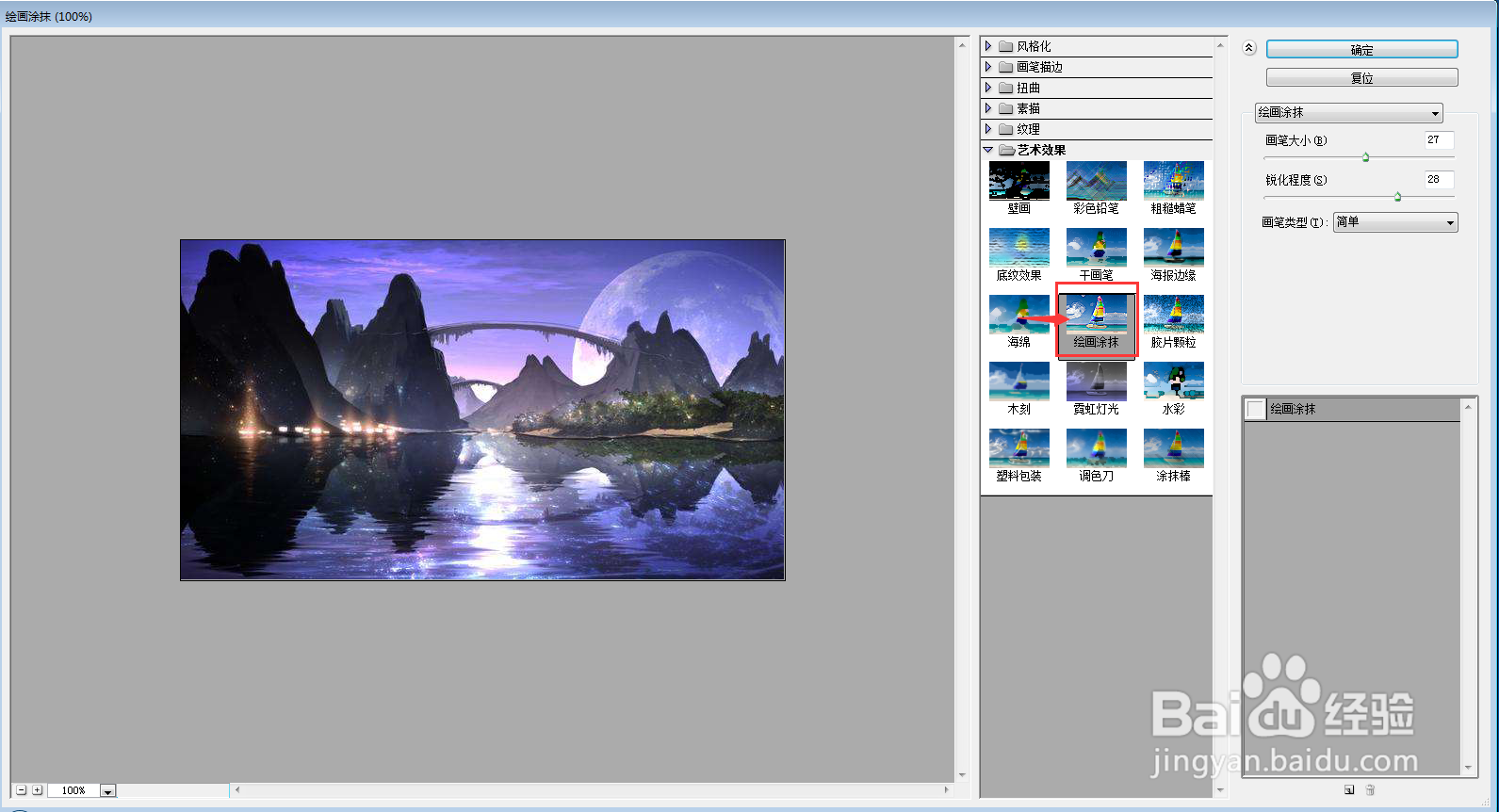
6、设置好参数,将画笔类型设为未处理深色,按确定;
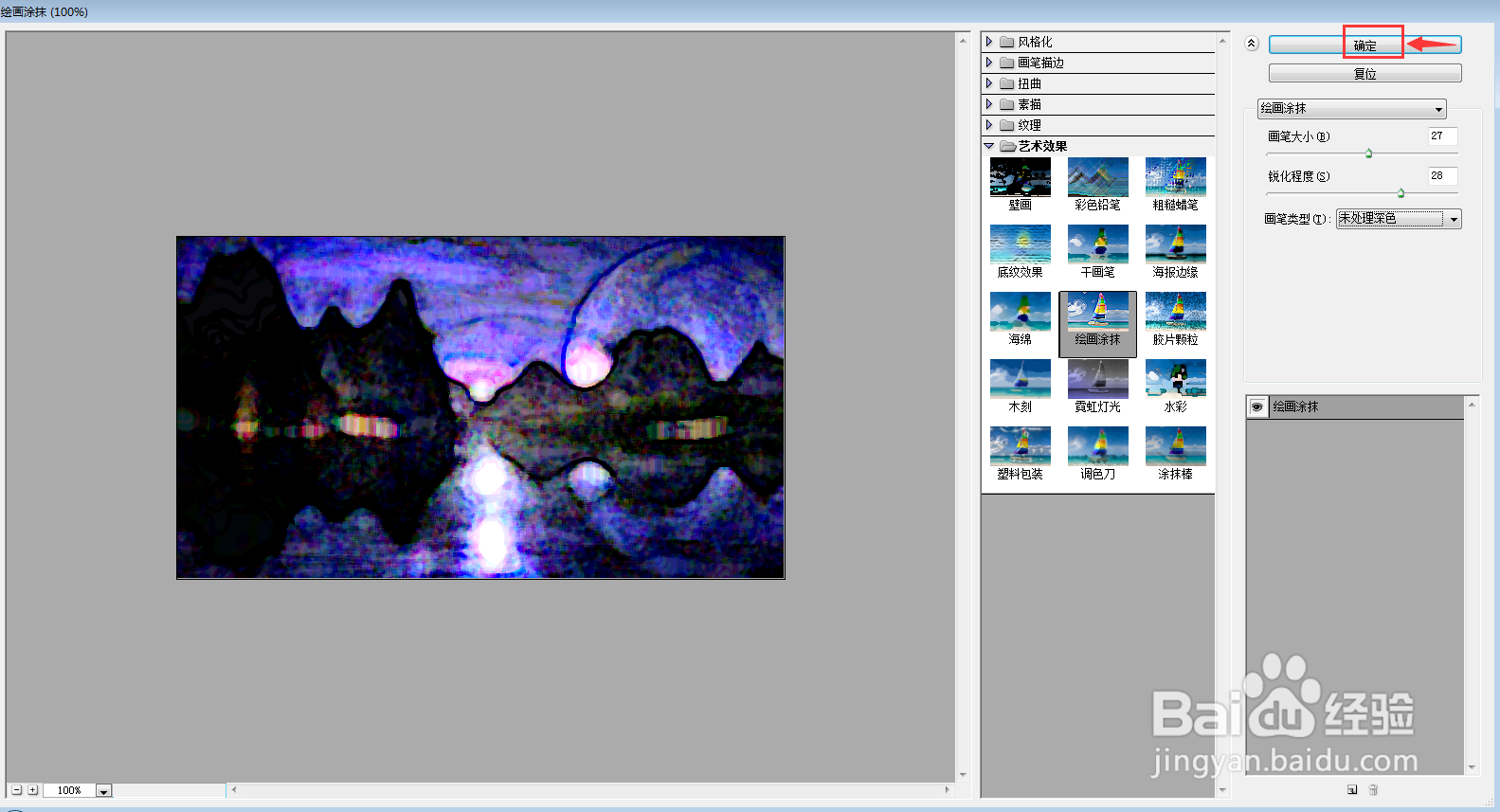
7、我们就给图片添加上了绘画涂抹效果。

时间:2024-10-26 13:06:14
1、打开ps cs6,进入其主界面;

2、按ctrl+O,在打开窗口选中准备好的图片,按打开;
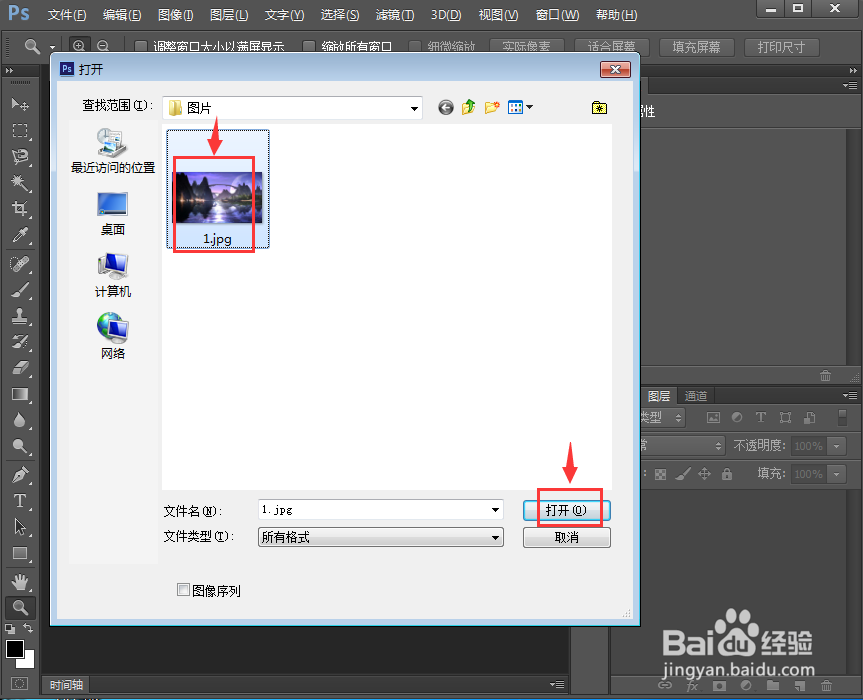
3、将图片添加到ps cs6中;

4、点击滤镜菜单,在打开的下拉菜单中点击滤镜库;
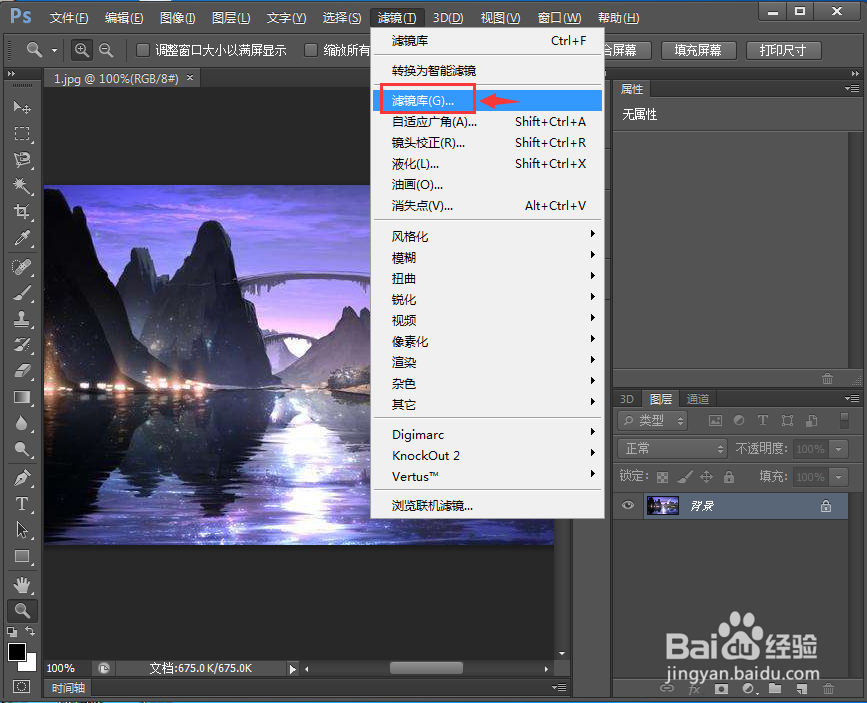
5、在艺术效果文件夹中点击绘画涂抹;
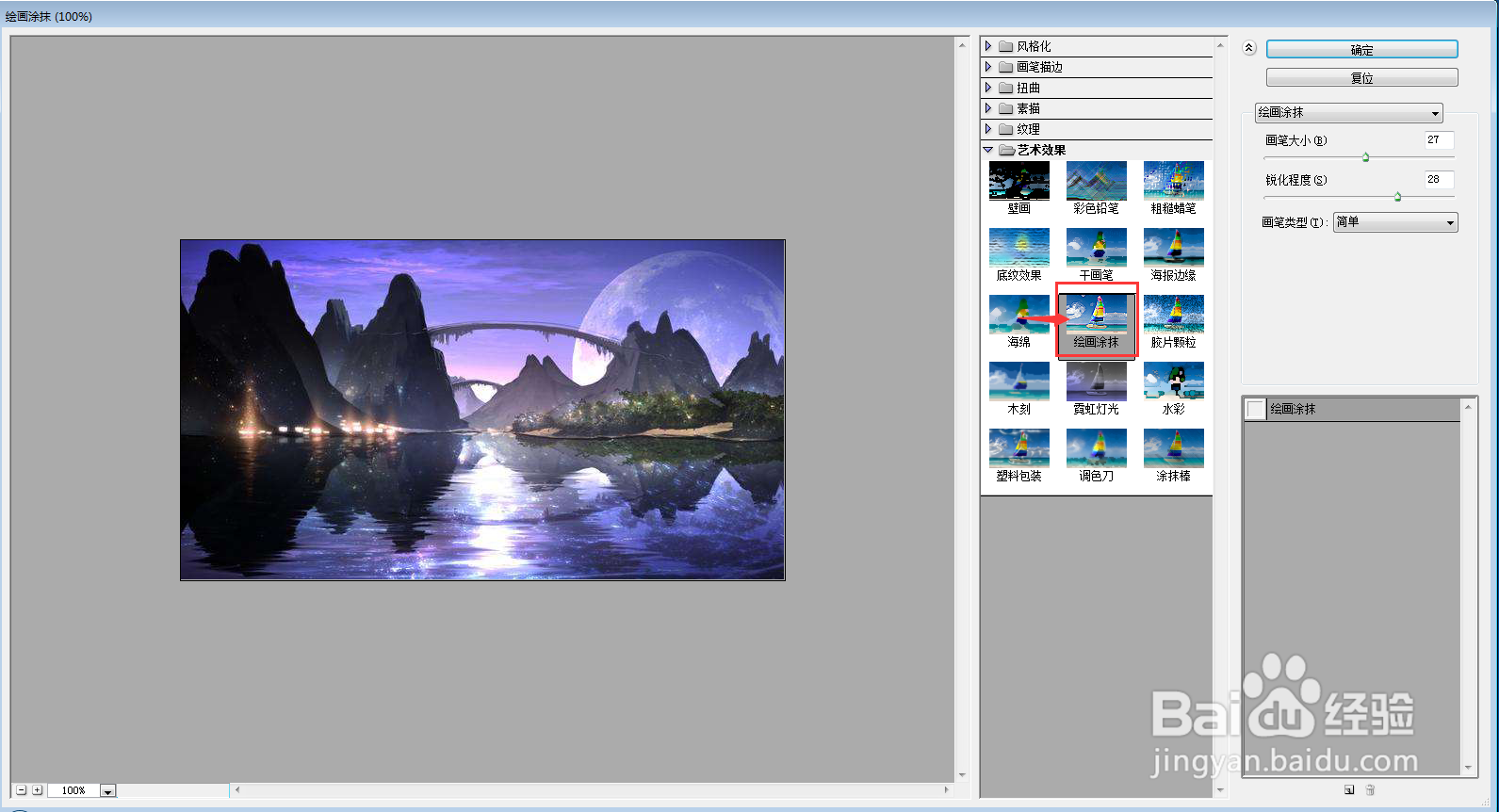
6、设置好参数,将画笔类型设为未处理深色,按确定;
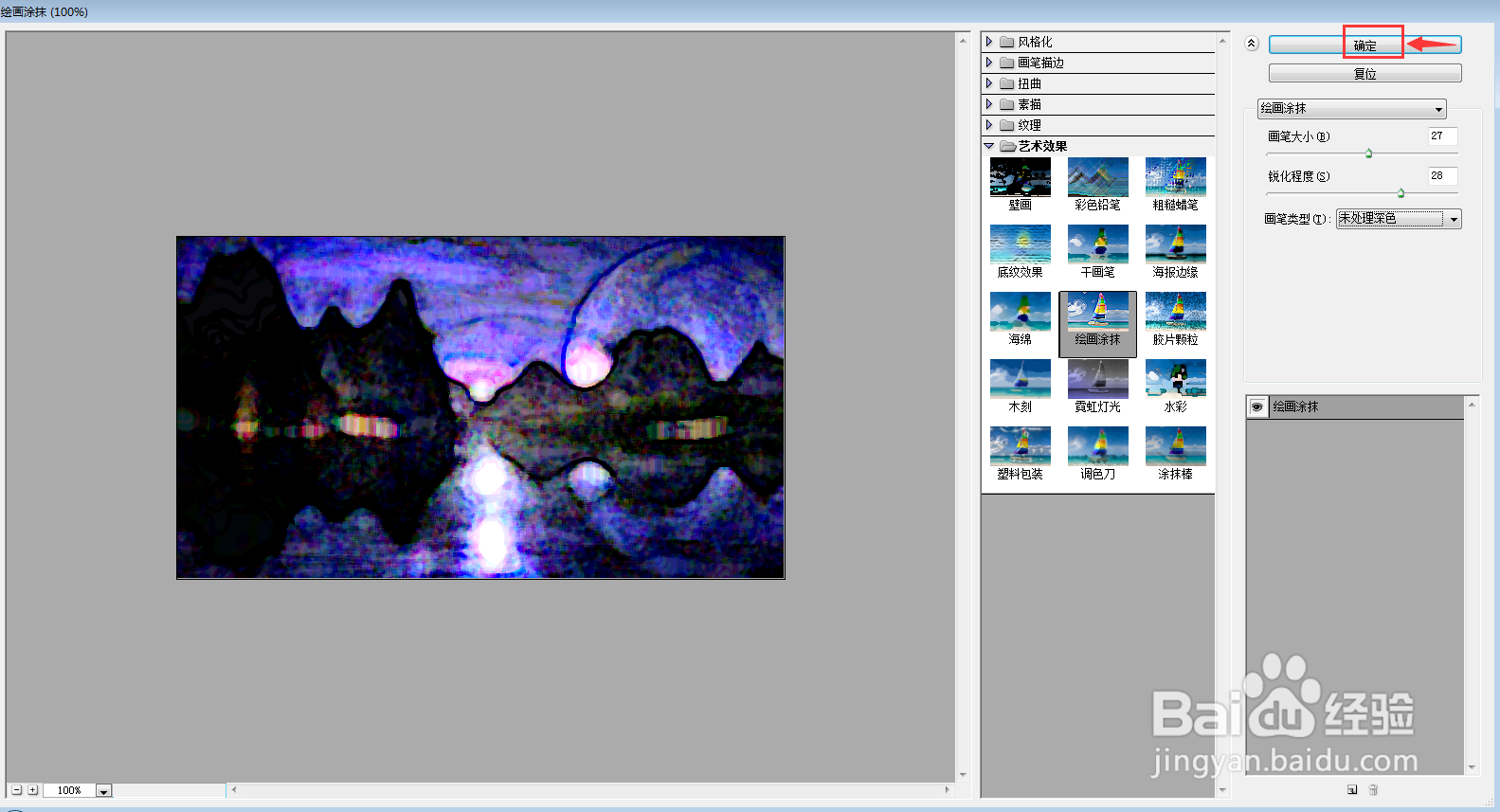
7、我们就给图片添加上了绘画涂抹效果。

